Lors de votre dernier voyage, vous avez pris beaucoup de photos et, maintenant que vous êtes de retour chez vous, vous avez décidé de publier les meilleures en ligne. Avant de procéder au téléchargement, vous souhaitez appliquer certaines modifications, mais vous n'avez installé sur votre ordinateur aucun logiciel capable de garantir des résultats professionnels et satisfaisants. De plus, à part embellir les paysages que vous avez immortalisés en photos, vous devez retoucher certaines imperfections présentes sur vos selfies, mais vous ne savez pas comment y parvenir, puisque vous ne connaissez pas l'utilisation des programmes de retouche photo.
Comment dites-vous? C'est exactement comme ça et tu voudrais savoir s'il y a des dieux programmes pour éditer des photos en ligne? La réponse est oui : le Web est riche en ressources et, dans ce cas, il existe plusieurs services qui peuvent vous aider dans les opérations les plus courantes de retouche et d'édition de photos, avec des filtres et des effets. En fait, au cours de ce tutoriel, je souhaite illustrer le fonctionnement de certains outils avancés célèbres pour l'édition de photos, qui peuvent être utilisés gratuitement grâce à l'utilisation des principaux navigateurs pour naviguer sur Internet, comme par exemple Google Chrome o Mozilla Firefox.
J'ai en tête une sélection d'outils en ligne assez différents : il y en a des avancés et professionnels et d'autres plus simples, qui permettent de retoucher les photos qui y sont téléchargées, le tout en quelques clics. Bref, compte tenu de la variété des solutions, je suis sûr qu'en lisant ce tutoriel, vous pourrez trouver celle qui correspond le mieux à vos besoins. Es-tu prêt à commencer? Oui? Très bon! Je vous souhaite une bonne lecture et surtout un bon moment !
Opérations préliminaires
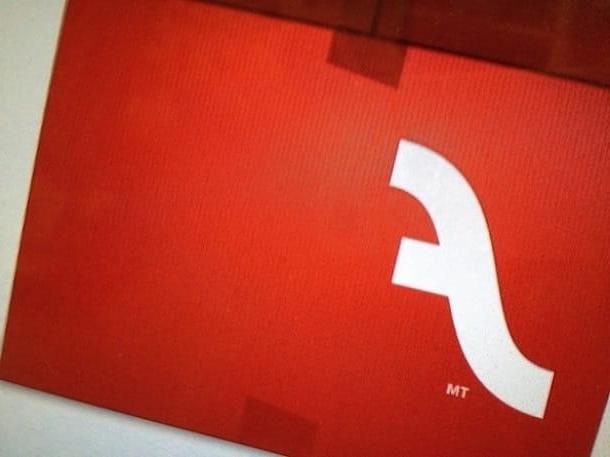
Lorsque vous utilisez un service de retouche photo en ligne, il est possible que vous soyez invité à installer le plugin flash Player, au cas où il n'est pas déjà présent dans le navigateur que vous utilisez pour naviguer sur Internet (j'en ai recommandé certains dans ce guide).
Dans le cas où le plugin est déjà installé sur votre ordinateur, il peut vous être demandé de l'activer via une notification dans la fenêtre du navigateur, à laquelle vous devrez répondre oui. A ce propos, si vous avez besoin de plus d'explications sur le sujet, je vous renvoie à la lecture de mon guide d'activation de Flash Player, dans lequel vous pourrez retrouver les procédures de téléchargement et d'installation de cet add-on.
Photopea
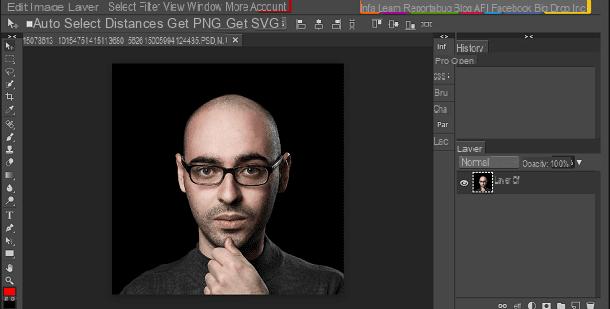
Photopea est un éditeur de retouche photo avancé adapté même aux utilisateurs plus expérimentés, car il intègre des fonctionnalités similaires à celles de programmes professionnels tels que Photoshop (avec les différences et les limitations dues à son fonctionnement en ligne). Cet outil est gratuit, ne nécessite pas d'inscription pour être utilisé et prend en charge l'importation et l'exportation d'images dans PSD e XCF, afin qu'ils puissent éventuellement être modifiés dans d'autres logiciels. Photopea propose des bannières publicitaires amovibles via un abonnement à un plan d'abonnement, avec des prix commençant à 9 $ par mois pour une utilisation par un seul utilisateur.
Pour l'utiliser, connectez-vous à son site Web et, tout d'abord, réglez la langue françaisne en appuyant sur le bouton Autres et puis sur les rumeurs Langue > cittàno. Une fois cela fait, importez l'image dans cet outil d'édition ; pour cela, appuyez sur le bouton Avri de l'ordinateur vous voyez à l'écran. L'interface utilisateur de Photopea rappelle beaucoup celui de Photoshop, comme dans la barre latérale gauche, il y a tous les outils pour l'édition professionnelle, comme l'outil de sélection Lazo (Le symbole d'une corde), celui pour recadrer une image (le symbole d'une règle) ou encore le bouton de numérotation rapide (le symbole de la boîte en pointillés).
Grâce à la barre en haut, il est cependant possible d'utiliser d'autres outils pour éditer des photos. Appuyez ensuite sur les boutons Modification, Imagerie, Livello, sélectionner, Filtrer, Vista o Fenêtre, pour afficher différents menus déroulants avec des fonctionnalités supplémentaires incluses. Parmi les outils les plus utiles lors de l'édition d'images sont ceux visibles en cliquant sur l'élément de menu image: cette section offre la possibilité d'effectuer une correction des couleurs avec des outils liés à Balance de couleur et activation du mode Noir et blanc.
A la fin des modifications, appuyez sur le bouton Déposez le puis cliquez sur l'entrée Enregistrer au format PSD, si vous souhaitez exporter les modifications en tant que projet pour les importer dans un autre logiciel. Si, par contre, vous souhaitez simplement enregistrer l'image dans l'un des formats les plus courants, comme celui par exemple PNG o JPG, appuie sur le bouton Exporter en tant que et sélectionnez, dans le menu déroulant, le format qui vous intéresse, puis appuyez sur le bouton Sauver pour confirmer l'opération.
iPiccy
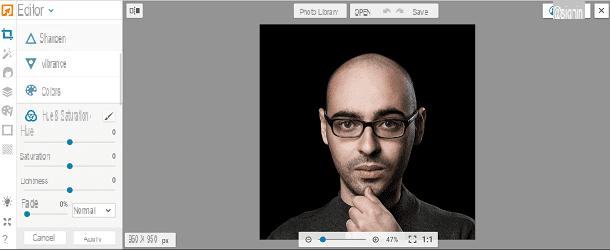
Le premier outil en ligne dont je veux vous parler est iPiccy, un excellent service qui vous permet de retoucher et de modifier des images rapidement et avec de bons résultats. J'ai également choisi d'en parler car il s'agit d'un service historique qui met à disposition des utilisateurs une série d'outils puissants utiles pour éditer, corriger et améliorer les photos prises.
Pour l'utiliser, démarrez d'abord le navigateur que vous utilisez habituellement pour naviguer en ligne et connectez-vous au site officiel d'iPiccy. Sur l'écran d'accueil de iPiccy, choisissez d'abord l'outil à utiliser, en appuyant sur les boutons que vous voyez à l'écran : Modifier une photo est utilisé pour éditer une photo, Faire un collage c'est plutôt l'outil qui donne la possibilité de faire un collage. Si, par contre, vous souhaitez utiliser les outils de création de graphismes, appuyez sur le bouton Créer un design.
Vous devez maintenant importer l'image que vous souhaitez éditer : puis appuyez sur le bouton Ouvert situé en haut et utilisez les boutons que vous voyez à l'écran pour importer l'image depuis votre ordinateur (Mon ordinateur) ou pour l'importer depuis le Web (Image Web). Si vous voulez prendre un instantané du moment, utilisez plutôt le bouton webcam.
iPiccy nécessite éventuellement une inscription pour être utilisé (l'accès doit être effectué en appuyant sur le bouton Connexion, situé en haut à droite) et possède une interface très intuitive, bien qu'en anglais. Son agencement est caractérisé par plusieurs sections (Basique, Avancé, Couleur, Filtre, Réglages), qui sont visibles dans la barre latérale gauche : dans chaque onglet se trouvent les principaux outils qui permettent de modifier une image importée en offrant, par exemple, la possibilité de la faire pivoter (Faire pivoter et retourner), redimensionnez-le (Redimensionner l'image), coupez-le (Recadrer l'image), corrigez les couleurs (de cadre), élimine automatiquement les imperfections (Correction automatique), mais aussi pour appliquer des filtres (Filtres) et beaucoup plus.
Images éditées avec iPiccy ils peuvent être facilement enregistrés sur votre PC ou partagés en ligne sur les réseaux sociaux. Pour cela, cliquez sur le bouton Sauvez, puis choisissez si vous souhaitez enregistrer la photo localement sur votre ordinateur (Mon ordinateur), si vous souhaitez l'enregistrer dans la galerie multimédia de iPiccy (galerie de photos) ou s'il faut l'importer sur Facebook (Facebook).
Remove.bg
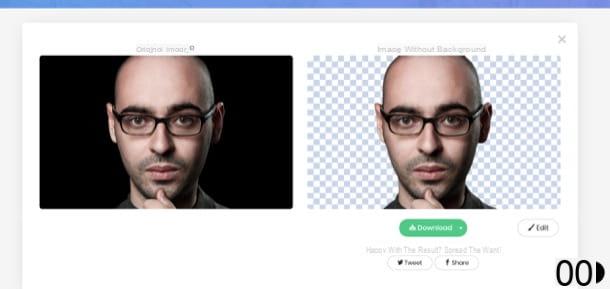
L'une des meilleures applications Web pour éditer des photos en ligne et, dans ce cas, pour supprimer l'arrière-plan des sujets représentés sur les photos est Remove.bg qui, grâce à un algorithme d'Intelligence Artificielle, reconnaît les sujets au premier plan en les découpant et en rendant le fond des photos transparent. Au moment de la rédaction, l'algorithme ne fonctionne qu'avec des visages humains et non avec d'autres sujets.
Avant d'expliquer comment cela fonctionne, je voudrais cependant vous dire que le service n'est gratuit que s'il est utilisé à des fins personnelles et si des images qui ont une faible résolution (par exemple jusqu'à 625 x 500 pixels) sont modifiées.
Pour utiliser Remove.bg, connecté à sa page principale, cliquez sur le bouton vert Sélectionnez une photo et sélectionnez la photo que vous souhaitez modifier ou, si vous préférez, collez l'URL d'une image prise sur Internet dans le champ de texte ou entrez l'URL. Si vous êtes invité à effectuer une procédure de vérification (par exemple, reconnaître des images contenant un sujet précis), suivez les instructions données à l'écran pour la compléter.
Sur le côté droit de la page, vous verrez un aperçu du sujet de la photo sans arrière-plan. Si vous le souhaitez, vous pouvez modifier son arrière-plan en cliquant sur le bouton Modifier puis en appuyant sur le bouton Contexte présent dans la fenêtre qui s'ouvre. Sélectionnez ensuite l'article Choisir le dossier dans le menu qui s'ouvre, choisissez le fond à appliquer à l'image et appuyez sur le bouton vert Sauvez. Pour télécharger l'image de sortie, à la place, vous devez cliquer sur le bouton Télécharger. Avez-vous vu qu'il n'est pas si difficile de retoucher des photos avec Remove.bg ?
Lunapic
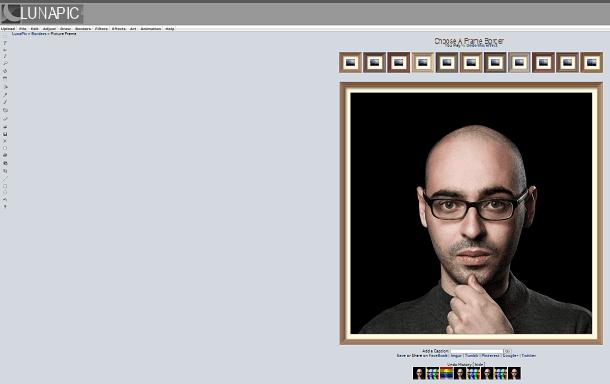
Bien qu'il ne dispose pas d'une interface utilisateur particulièrement attrayante et bien finie, comme celle des autres services d'édition de photos en ligne de ce guide, le site Web LunaPic doit être absolument pris en considération pour ses outils de retouche photographique. Parmi ses caractéristiques notables s'ajoute également la présence de filtres et d'effets spéciaux, applicables aux photos importées, sans avoir à effectuer d'inscription.
Pour l'utiliser, connectez-vous d'abord sur le site officiel puis appuyez sur les boutons Télécharger e Choisir le fichier, afin de charger l'image à éditer sur votre ordinateur. Une fois cela fait, utilisez tous les outils de LunaPic, en se référant à la barre située sur le côté gauche de l'écran et également au menu en haut. Les outils de la barre de gauche sont utilisés pour des modifications simples et immédiates, telles que le recadrage et la rotation de photos, tout en utilisant les éléments de menu de la barre supérieure (Modifier, ajuster, dessiner, bordures, filtres, effets, art, animation), vous pouvez effectuer des modifications avancées et accéder aux filtres spéciaux, aux animations et aux outils de correction automatique disponibles.
Après l'édition, enregistrez la photo sur votre ordinateur : appuyez sur le bouton avec le symbole de la disquette, situé dans la barre latérale gauche, puis appuie sur le bouton Enregistrer en JPG, pour enregistrer l'image dans le format le plus courant.
Pixlr
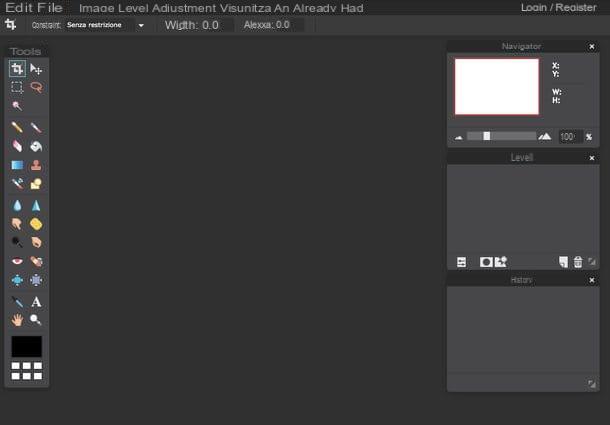
Parmi les programmes de modificare foto en ligne que je veux vous conseiller d'utiliser il y a aussi le site Pixlr, ce qui fait de son interface utilisateur l'un de ses principaux atouts.
Considéré par beaucoup comme l'une des meilleures alternatives en ligne à Photoshop, est également disponible en tant qu'application gratuite pour Android et iOS, comprend diverses fonctions pour éditer des photos de manière rapide, mais en même temps avancée et professionnelle, dont je vous parlerai dans les lignes suivantes. Je vous conseille donc de l'utiliser même lorsque toutes les options et menus du site sont entièrement traduits en français : l'édition de photos est donc extrêmement simple même pour les moins expérimentés.
Pour l'utiliser, connectez-vous d'abord sur son site officiel et appuyez sur le bouton Ouvrir l'éditeur Pixlr;, puis choisissez la source à partir de laquelle vous souhaitez importer l'image à modifier : vous pouvez appuyer sur le bouton Créer une nouvelle image si vous voulez commencer à laisser place à la créativité avec une feuille de calcul vierge, ou à la voix Ouvrir l'image de l'ordinateur et sélectionnez le chemin à partir duquel charger l'image. Si par contre la photo que vous souhaitez retoucher est présente sur un site Internet, cliquez sur le libellé Ouvrir une image à partir d'une URL. Sinon, cliquez sur le bouton Ouvrir une image d'une galerie pour importer des photos depuis un service externe, par exemple Facebook.
Une fois l'image chargée dans l'outil d'édition Pixlr, utilisez les onglets du haut, en correspondance avec les légendes Fichier, Modifier, Image, Calque, Ajustement, Filtre e Voir, pour accéder aux outils d'édition avancés.
Pour retoucher l'image, vous pouvez également utiliser tous les boutons de la barre d'outils située à gauche. Si vous êtes habitué à utiliser Photoshop, en fait, vous le trouverez très facile à utiliser Pixlr éditeur et son outil de gestion des calques, situé dans la barre latérale droite.
A la fin des modifications, enregistrez l'image sur votre ordinateur, en appuyant sur les éléments Fichier> Enregistrer. Sélectionnez ensuite le format d'exportation de l'image, en utilisant le menu déroulant Largeur, puis appuie sur le bouton OK, pour terminer l'opération.
Pixlr éditeur est un outil d'édition d'images gratuit qui ne nécessite pas d'inscription pour être utilisé. Depuis sa page d'accueil, il est également possible d'accéder à l'outil appelé Pixlr Express, qui est utile pour créer des collages, d'une manière tout aussi simple et intuitive.
Photoshop Express
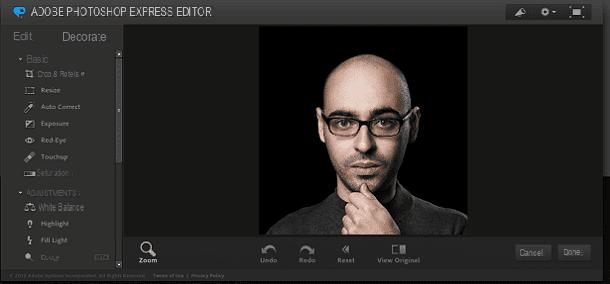
Comme son nom l'indique, l'outil en ligne Photoshop Express est une version officielle « allégée » et une alternative à Photoshop, le célèbre logiciel de retouche photo développé par Adobe : il s'agit donc d'une solution conçue pour tirer parti de certains des principaux outils du programme, agissant directement depuis le navigateur.
Évidemment, cet outil ne vient pas avec toutes les fonctionnalités du logiciel original disponible pour Windows e MacOS (dont je vous ai parlé en détail dans mon tutoriel dédié), mais c'est une alternative valable, puisqu'elle permet de retoucher des photos de manière avancée, avec des outils simples d'utilisation.
Pour l'utiliser, connectez-vous sur son site officiel puis appuyez sur le bouton Démarrez l'éditeur, puis appuyez sur l'élément Télécharger une photo et choisissez, depuis votre ordinateur, l'image que vous souhaitez modifier (l'outil n'est capable de traiter que des fichiers au format JPG d'une taille maximale de 16 mégapixels).
Photoshop Express il présente une interface utilisateur très élégante et attrayante et ses principaux outils de retouche photo sont divisés dans la section Modifier et dans celui qui s'appelle Décorer.
Comme vous pouvez le voir, l'interface utilisateur est en anglais, mais vous ne devriez pas avoir de difficulté à utiliser tous ses outils, car ce sont les plus traditionnels pour la retouche photo. Parmi celles-ci, il y a en fait la fonctionnalité qui permet d'améliorer automatiquement l'image (Correction automatique), celui utile pour éliminer les yeux rouges (Red Eye), pour régler des paramètres tels que la saturation (Saturation) et pour l'exposition (Exposition). A la fin des modifications, appuyez sur le bouton OK et cliquez sur le bouton Sauvez deux fois de suite, pour enregistrer l'image sur votre ordinateur.
Autres programmes pour éditer des photos en ligne
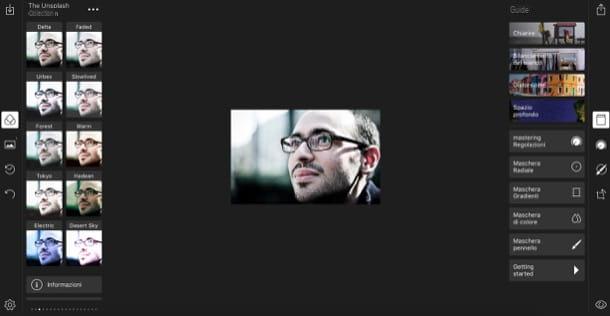
Avez-vous essayé d'utiliser tous les outils que j'ai recommandés dans ce tutoriel mais aucun d'entre eux n'a réussi à répondre à vos besoins ? Vous aimeriez d'autres conseils à ce sujet et vous vous demandez si je peux vous orienter vers d'autres programmes pour éditer des photos en ligne? Bien sûr! Jetez un œil aux ressources décrites ci-dessous et je suis sûr que vous serez en mesure de trouver ce qui vous convient.
- Polarr - si vous devez apporter des modifications aux photos prises, appliquer des filtres et des effets, et souhaitez également modifier des paramètres tels que la couleur et la luminosité, afin d'obtenir un résultat professionnel, contactez sans aucun doute ce service en vous connectant à son site officiel. En plus d'être utilisable en ligne gratuitement, Polarr c'est aussi un service multiplateforme, téléchargeable sur Windows, Linux, macOS, Android et iOS.
- Pixlr express - est le service en ligne alternatif à Pixlr éditeur dont je vous ai parlé en profondeur au cours de ce tutoriel. Il peut être utilisé via n'importe quel navigateur et, en se connectant au site officiel, il est possible d'appliquer des filtres et des effets de style Instagram aux photos. Il vous permet également de créer des collages, tout aussi rapidement.
- Taille des pixels - est un service qui, comme son nom l'indique, a été spécialement conçu pour recadrer les photos. Son utilisation est très simple : il suffit de se connecter sur sa page d'accueil, de lui fournir l'image que vous souhaitez modifier et d'apporter les modifications souhaitées grâce à ses nombreux outils.


























